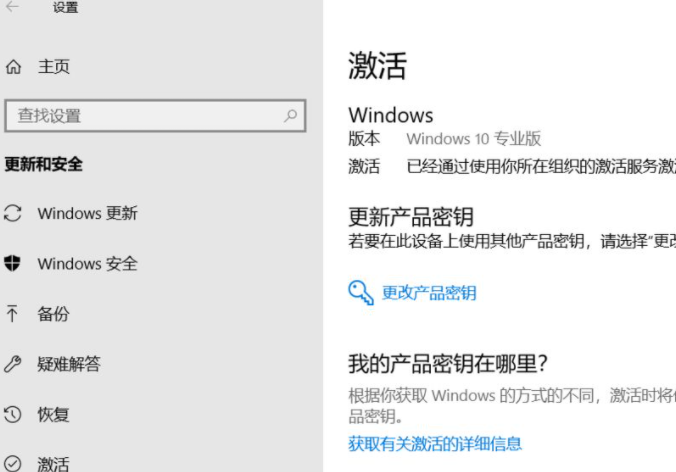
相信很多朋友在使用win10系统过程中,都遇到过系统提示windows许可证即将过期的问题,win10系统许可证即将过期怎么办?我们只需要重新激活即可。
1、当Win10系统提示“windows许可证即将过期”窗口时,直接点击“转到‘设置’”按钮,此时将显示“Windows激活”界面,从此界面中可以获取当前Win10版本信息。如图所示。
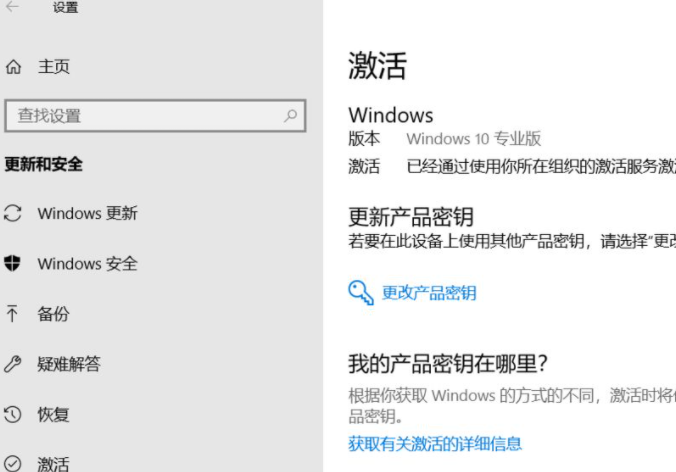
2、由于Win10系统激活即将过期,故可以先查看一下Win10激活具体过期时间:按“Windows+R”打开“运行”窗口,输入“slmgr.vbs -xpr”并点击“确定”按钮。
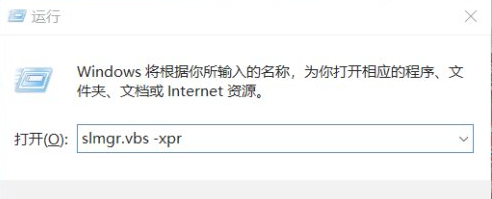
3、此时电脑桌面将弹出如图所示的“Windows Script Host”窗口,从中就可以查看Windows激活过期时间。
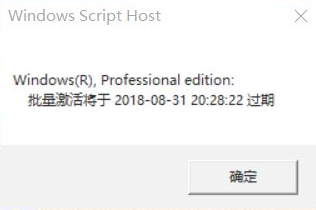
4、接下来我们需要根据自己电脑当前系统的版本,从网上搜索获取相关序列号。右击桌面左下角的“windos”按钮,从其右键菜单中选择“命令提示符(管理员身份)”选项进入。
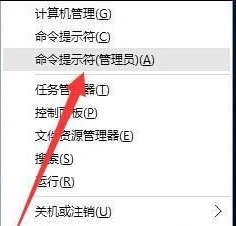
5、从打开的“命令提示符”窗口中,依次输入以下命令,以激活Windows 10专业版系统:
slmgr /ipk VK7JG-NPHTM-C97JM-9MPGT-3V66T
slmgr /skms kms.xspace.in
slmgr /ato
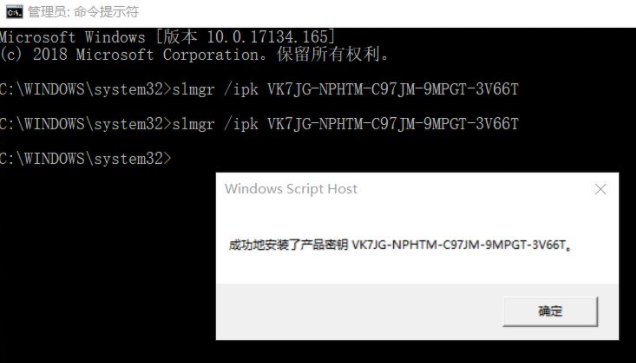
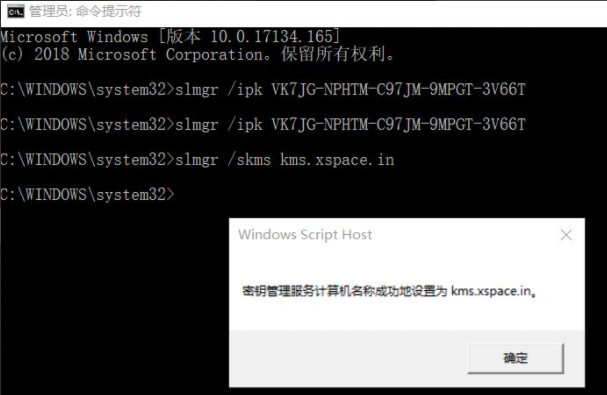
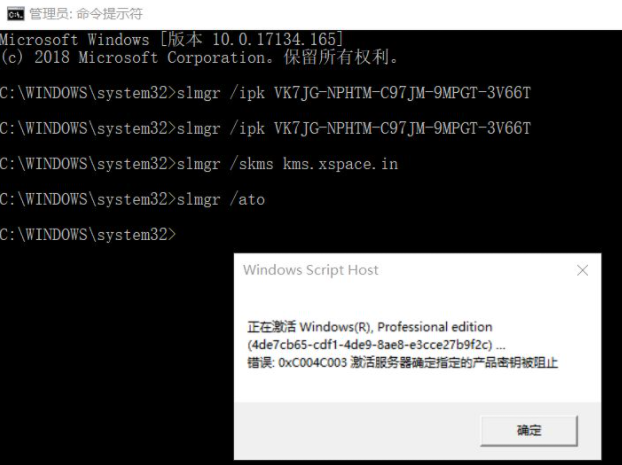
6、激活完成后到设置,查看系统是否激活成功。
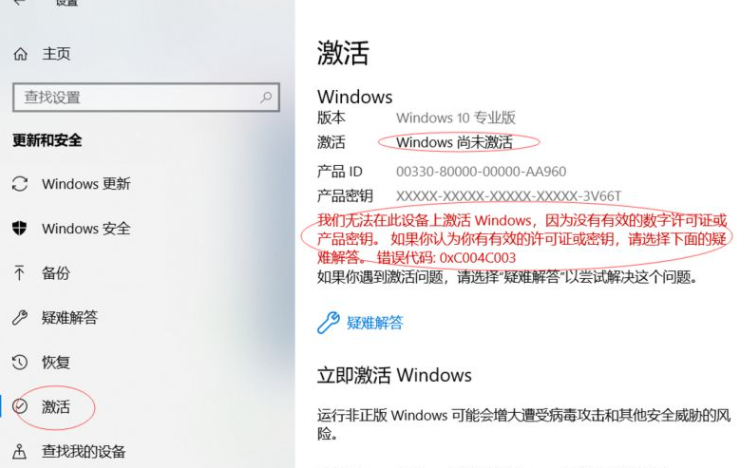
以上就是win10电脑许可证即将过期的解决方法了,希望对大家有帮助。




